SSMS(SQL Server Management Studio) 쿼리 편집기
적용 대상: SQL Server
Azure SQL 데이터베이스
Azure SQL Managed Instance
Azure Synapse Analytics
이 문서에서는 SSMS(SQL Server Management Studio)의 쿼리 편집기 기능에 대해 설명합니다.
참고 항목
T-SQL(Transact-SQL) F1 도움말을 사용하는 방법을 알아보려면 Transact-SQL F1 도움말 섹션을 참조하세요.
편집기에서 수행할 수 있는 작업에 대해 알아보려면 편집기 작업 섹션을 방문하세요.
SSMS의 편집기는 일반적인 아키텍처를 공유합니다. 텍스트 편집기에서는 기본 수준의 기능을 구현하며 텍스트 파일의 기본 편집기로 사용할 수 있습니다. 다른 편집기 또는 쿼리 편집기에서는 SQL Server에서 지원되는 언어 중 하나의 구문을 정의하는 언어 서비스를 포함하여 이 기능 기반을 확장합니다. 또한 쿼리 편집기는 IntelliSense 및 디버깅과 같은 편집기 기능에 대한 다양한 수준의 지원을 구현합니다. 쿼리 편집기에는 T-SQL 및 XQuery 문이 포함된 스크립트 빌드에 사용할 데이터베이스 엔진 쿼리 편집기, MDX 언어의 MDX 편집기, DMX 언어의 DMX 편집기 및 XML for Analysis 언어의 XML/A 편집기가 포함됩니다. 쿼리 편집기 사용하여 Transact-SQL 문을 포함하는 스크립트를 만들고 실행할 수 있습니다.
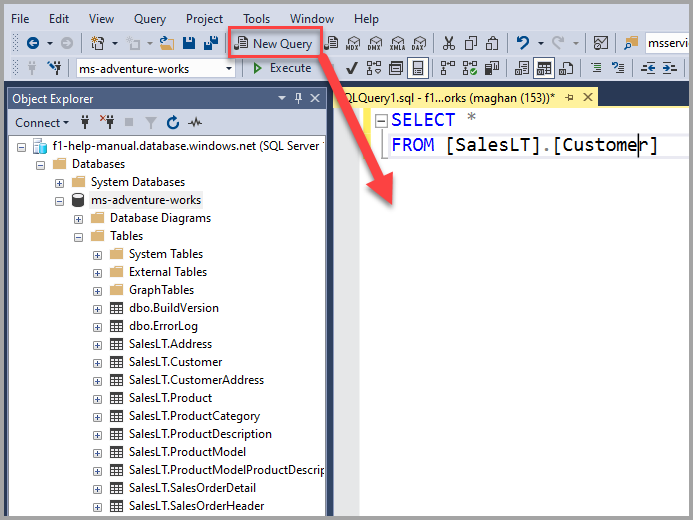
SQL 편집기 도구 모음
쿼리 편집기 열리면 다음 단추와 함께 SQL 편집기 도구 모음이 나타납니다.
보기 메뉴를 선택하고 도구 모음을 선택한 다음 SQL 편집기를 선택하여 SQL 편집기 도구 모음을 추가할 수도 있습니다. 쿼리 편집기 창이 열려 있지 않을 때 SQL 편집기 도구 모음을 추가하면 모든 단추를 사용할 수 없습니다.

편집기 도구 모음을 사용하여 연결
서버에 연결 대화 상자를 엽니다. 이 대화 상자를 사용하여 서버에 대한 연결을 설정합니다.
상황에 맞는 메뉴를 사용하여 데이터베이스에 연결할 수도 있습니다.
편집기 도구 모음을 사용하여 연결 변경
서버에 연결 대화 상자를 엽니다. 이 대화 상자를 사용하여 다른 서버에 연결합니다.
상황에 맞는 메뉴를 사용하여 연결을 변경할 수도 있습니다.
편집기 도구 모음을 사용하여 사용 가능한 데이터베이스
같은 서버의 다른 데이터베이스로 연결을 변경합니다.
편집기 도구 모음을 사용하여 실행
선택한 코드를 실행하거나, 코드를 선택하지 않은 경우 모든 쿼리 편집기 코드를 실행합니다.
F5 키를 선택하거나 상황에 맞는 메뉴에서 쿼리를 실행할 수도 있습니다.
편집기 도구 모음을 사용하여 쿼리 실행 취소
취소 요청을 서버로 보냅니다. 일부 쿼리는 즉시 취소할 수 없지만 적절한 취소 조건을 기다려야 합니다. 트랜잭션이 취소되면 트랜잭션이 롤백되는 동안 지연이 발생할 수 있습니다.
Alt + Break를 선택하여 쿼리 실행을 취소할 수도 있습니다.
편집기 도구 모음을 사용하여 구문 분석
선택한 코드의 구문을 확인합니다. 선택된 코드가 없으면 쿼리 편집기 창에서 모든 코드 구문을 확인합니다.
Ctrl + F5를 선택하여 쿼리 편집기 코드를 확인할 수도 있습니다.
편집기 도구 모음을 사용하여 예상 실행 계획 표시
쿼리를 실행하지 않고 쿼리 프로세서에서 쿼리 실행 계획을 요청하고 실행 계획 창에 계획을 표시합니다. 이 계획은 인덱스 통계를 사용하여 쿼리 실행의 각 부분에서 반환될 것으로 예상되는 행 수를 계산합니다. 사용되는 실제 쿼리 계획은 예상 실행 계획과 다를 수 있습니다. 반환된 행 수가 예상과 다르고 쿼리 프로세서가 계획을 보다 효율적으로 변경하면 이 문제가 발생할 수 있습니다.
Ctrl + L을 선택하거나 상황에 맞는 메뉴에서 예상 실행 계획을 표시할 수도 있습니다.
편집기 도구 모음을 사용하여 쿼리 옵션
쿼리 옵션 대화 상자를 엽니다. 이 대화 상자를 사용하여 쿼리 실행 및 쿼리 결과에 대한 기본 옵션을 구성합니다.
상황에 맞는 메뉴에서 쿼리 옵션을 선택할 수도 있습니다.
편집기 도구 모음을 사용하여 IntelliSense 사용
데이터베이스 엔진 쿼리 편집기 IntelliSense 기능을 사용할 수 있는지 여부를 지정합니다. 이 옵션은 기본적으로 설정되어 있습니다.
Ctrl + B를 선택한 다음 Ctrl + I를 선택하거나 상황에 맞는 메뉴에서 IntelliSense 사용 설정을 선택할 수도 있습니다.
편집기 도구 모음을 사용하여 실제 실행 계획 포함
쿼리를 실행하고, 쿼리 결과를 반환하고, 쿼리 실행 계획을 사용합니다. 쿼리는 실행 계획 창에 그래픽 쿼리 계획으로 표시됩니다.
Ctrl + M을 선택하거나 상황에 맞는 메뉴에서 실제 실행 계획 포함을 선택할 수도 있습니다.
편집기 도구 모음을 사용하여 라이브 쿼리 통계 포함
제어권이 한 쿼리 계획 연산자에서 다른 연산자로 흘러갈 때 쿼리 실행 프로세스를 실시간으로 파악할 수 있습니다.
상황에 맞는 메뉴에서 라이브 쿼리 통계 포함을 선택할 수도 있습니다.
편집기 도구 모음을 사용하여 클라이언트 통계 포함
쿼리 및 네트워크 패킷에 대한 통계와 쿼리의 경과 시간을 포함하는 클라이언트 통계 창을 포함합니다.
Shift + Alt + S를 선택하거나 상황에 맞는 메뉴에서 활성 쿼리 통계 포함을 선택할 수 있습니다.
편집기 도구 모음을 사용하여 텍스트에 대한 결과
쿼리 결과를 결과 창의 텍스트로 반환합니다.
Ctrl + T를 선택하거나 상황에 맞는 메뉴에서 결과를 텍스트로 반환할 수도 있습니다.
편집기 도구 모음을 사용하여 그리드에 대한 결과
쿼리 결과를 결과 창에서 하나 이상의 표로 반환합니다. 기본적으로 이 옵션은 사용하도록 설정됩니다.
Ctrl + D를 선택하거나 상황에 맞는 메뉴에서 결과를 텍스트로 반환할 수도 있습니다.
편집기 도구 모음을 사용하여 파일에 대한 결과
쿼리를 실행하면 결과 저장 대화 상자가 열립니다. 저장에서 파일을 저장할 폴더를 선택합니다. 파일 이름에 파일 이름을 입력한 다음 저장을 선택하여 쿼리 결과를 .rpt 확장명을 가진 보고서 파일로 저장합니다. 고급 옵션을 보려면 저장 단추의 아래쪽 화살표를 선택한 다음 인코딩하여 저장을 선택합니다.
Ctrl + Shift + F를 선택하거나 상황에 맞는 메뉴에서 결과를 텍스트로 반환할 수도 있습니다.
편집기 도구 모음을 사용하여 선택한 줄 주석 처리
줄의 시작 부분에 주석 기호(--)를 추가하여 현재 줄을 주석으로 처리합니다.
Ctrl + K를 선택한 다음 Ctrl + C를 선택하여 줄을 주석 처리할 수도 있습니다.
편집기 도구 모음을 사용하여 선택한 줄의 주석 처리를 제거합니다.
줄의 시작 부분에 있는 주석 연산자(--)를 제거하여 현재 줄을 활성 소스 문으로 만듭니다.
Ctrl+ K, Ctrl+ U를 차례로 선택하여 줄의 주석 처리를 제거할 수도 있습니다.
편집기 도구 모음을 사용하여 들여쓰기 감소
줄의 시작 부분에 있는 공백을 제거하여 줄의 텍스트를 왼쪽으로 이동합니다.
편집기 도구 모음을 사용하여 줄 들여쓰기
줄의 시작 부분에 공백을 추가하여 줄의 텍스트를 오른쪽으로 이동합니다.
편집기 도구 모음을 사용하여 템플릿 매개 변수 값 지정
저장 프로시저 및 함수에서 매개 변수 값을 지정하는 데 사용할 수 있는 대화 상자를 엽니다.
상황에 맞는 메뉴
쿼리 편집기에서 아무 곳이나 마우스 오른쪽 단추로 클릭하여 상황에 맞는 메뉴에 액세스할 수 있습니다. 상황에 맞는 메뉴의 옵션은 SQL 편집기 도구 모음과 유사합니다. 상황에 맞는 메뉴를 사용하면 연결 및 실행과 동일한 옵션이 표시되지만 코드 조각 삽입 및 코드 감싸기와 같은 다른 옵션도 나열됩니다.
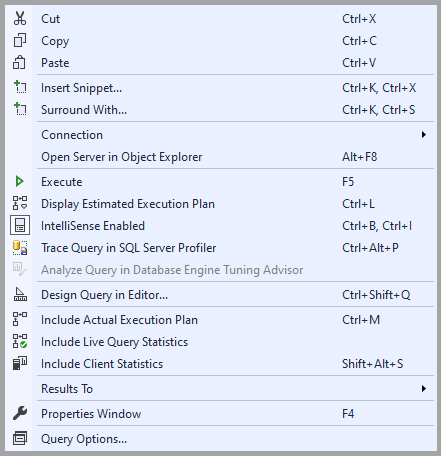
상황에 맞는 메뉴를 사용하여 코드 조각 삽입
Transact-SQL 코드 조각은 쿼리 편집기 새 Transact-SQL 문을 작성할 때 시작점으로 사용할 수 있는 템플릿입니다.
상황에 맞는 메뉴를 사용하여 코드 감싸기
코드 감싸기 조각은 BEGIN, IF 또는 WHILE 블록에 Transact-SQL 문 집합을 포함할 때 시작점으로 사용할 수 있는 템플릿입니다.
상황에 맞는 메뉴를 사용하여 연결

상황에 맞는 메뉴에는 SSMS의 도구 모음 옵션에 비해 더 많은 연결 옵션이 있습니다.
연결 - 서버에 연결 대화 상자를 엽니다. 이 대화 상자를 사용하여 서버에 대한 연결을 설정합니다.
연결 끊기 - 서버에서 현재 쿼리 편집기 끊습니다.
모든 쿼리 연결 끊기 - 모든 쿼리 연결을 끊습니다.
연결 변경 - 서버에 연결 대화 상자를 엽니다. 이 대화 상자를 사용하여 다른 서버에 연결합니다.
상황에 맞는 메뉴를 사용하여 개체 탐색기 서버 열기
개체 탐색기는 SQL Server의 각 인스턴스에 있는 개체를 보고 관리할 수 있는 계층적 사용자 인터페이스를 제공합니다. 개체 탐색기 세부 정보 창에는 인스턴스 개체에 대한 테이블 형식 보기와 특정 개체를 검색하는 기능이 표시됩니다. 개체 탐색기의 기능은 서버의 유형에 따라 조금씩 다르지만 일반적으로 데이터베이스를 위한 개발 기능과 모든 서버 유형을 위한 관리 기능을 포함합니다.
상황에 맞는 메뉴를 사용하여 실행
선택한 코드를 실행하거나, 선택한 코드가 없는 경우 쿼리 편집기 모든 코드를 실행합니다.
상황에 맞는 메뉴를 사용하여 예상 실행 계획 표시
쿼리를 실제로 실행하지 않고 쿼리 프로세서에서 쿼리 실행 계획을 요청한 다음 실행 계획 창에 계획을 표시합니다. 이 계획은 인덱스 통계를 사용하여 쿼리 실행의 각 부분에서 반환될 것으로 예상되는 행 수를 계산합니다. 사용되는 실제 쿼리 계획은 예상 실행 계획과 다를 수 있습니다. 반환되는 행 수가 예상과 다르고 쿼리 프로세서가 계획을 보다 효율적으로 변경하면 이 문제가 발생할 수 있습니다.
상황에 맞는 메뉴를 사용하여 IntelliSense 사용
데이터베이스 엔진 쿼리 편집기 IntelliSense 기능을 사용할 수 있는지 여부를 지정합니다. 이 옵션은 기본적으로 설정되어 있습니다.
상황에 맞는 메뉴를 사용하여 SQL Server Profiler에서 쿼리 추적
SQL Server Profiler는 추적을 작성하고 관리하며 추적 결과를 분석 및 재생하는 인터페이스입니다. 이벤트는 나중에 분석하거나 문제를 진단하려고 할 때 특정 일련의 단계를 재생하는 데 사용할 수 있는 추적 파일에 저장됩니다.
상황에 맞는 메뉴를 사용하여 데이터베이스 엔진 튜닝 관리자 쿼리 분석
Microsoft DTA(데이터베이스 엔진 튜닝 관리자)는 데이터베이스를 분석하고 쿼리 성능을 최적화하는 데 사용하는 권장 사항을 제공합니다. 데이터베이스 엔진 튜닝 관리자 사용하여 데이터베이스 구조 또는 SQL Server의 내부를 잘 모르고 최적의 인덱스, 인덱싱된 뷰 또는 테이블 파티션 집합을 선택하고 만듭니다. DTA를 사용하여 다음 작업을 수행할 수 있습니다.
상황에 맞는 메뉴를 사용하여 편집기에서 쿼리 디자인
쿼리 및 뷰 디자이너는 뷰의 정의를 열거나, 쿼리 또는 뷰의 결과를 표시하거나, 쿼리를 만들거나 열 때 나타납니다.
상황에 맞는 메뉴를 사용하여 실제 실행 계획 포함
쿼리를 실행하고, 쿼리 결과를 반환하고, 쿼리 실행 계획을 사용합니다. 쿼리는 실행 계획 창에 그래픽 쿼리 계획으로 표시됩니다.
상황에 맞는 메뉴를 사용하여 라이브 쿼리 통계 포함
제어권이 한 쿼리 계획 연산자에서 다른 연산자로 흘러갈 때 쿼리 실행 프로세스를 실시간으로 파악할 수 있습니다.
상황에 맞는 메뉴를 사용하여 클라이언트 통계 포함
쿼리 및 네트워크 패킷에 대한 통계와 쿼리의 경과 시간을 포함하는 클라이언트 통계 창을 포함합니다.
상황에 맞는 메뉴를 사용한 결과

상황에 맞는 메뉴에서 원하는 결과 옵션을 선택할 수 있습니다.
Text에 대한 결과 - 결과 창에서 쿼리 결과를 텍스트로 반환합니다.
표 형태로 결과 표시 - 결과 창에 쿼리 결과를 하나 이상의 표로 표시합니다.
파일에 대한 결과 - 쿼리가 실행되면 결과 저장 대화 상자가 열립니다. 저장에서 파일을 저장할 폴더를 선택합니다. 파일 이름에 파일 이름을 입력한 다음 저장을 선택하여 쿼리 결과를 .rpt 확장명을 가진 보고서 파일로 저장합니다. 고급 옵션을 보려면 저장 단추의 아래쪽 화살표를 선택한 다음 인코딩하여 저장을 선택합니다.
상황에 맞는 메뉴를 사용하여 속성 창
이 속성 창 연결 또는 실행 계획 연산자와 같은 SQL Server Management Studio의 항목 상태와 테이블, 뷰 및 디자이너와 같은 데이터베이스 개체에 대한 정보를 설명합니다.
속성 창 사용하여 현재 연결의 속성을 봅니다. 대부분의 속성은 속성 창 읽기 전용이지만 Management Studio의 다른 위치에서 변경할 수 있습니다. 예를 들어 쿼리의 데이터베이스 속성은 속성 창에서 읽기 전용이지만 도구 모음에서 변경할 수 있습니다.
상황에 맞는 메뉴를 사용하여 쿼리 옵션
쿼리 옵션 대화 상자를 엽니다. 이 대화 상자를 사용하여 쿼리 실행 및 쿼리 결과에 대한 기본 옵션을 구성합니다.
Transact-SQL F1 도움말
쿼리 편집기 F1을 선택할 때 특정 Transact-SQL 문에 대한 참조 문서에 연결하는 것을 지원합니다. 이렇게 하려면 Transact-SQL 문의 이름을 강조 표시한 다음 F1을 선택합니다. 그런 다음 도움말 검색 엔진은 강조 표시된 문자열과 일치하는 F1 도움말 특성이 있는 문서를 검색합니다.
도움말 검색 엔진에서 강조 표시된 문자열과 정확히 일치하는 F1 도움말 키워드가 있는 문서를 찾지 못하면 이 문서가 표시됩니다. 이 경우 찾고 있는 도움말을 찾는 두 가지 방법이 있습니다.
강조 표시된 편집기 문자열을 복사하여 SQL Server 온라인 설명서의 검색 탭에 붙여넣고 검색을 수행합니다.
아티클에 적용된 F1 도움말 키워드와 일치할 가능성이 있는 Transact-SQL 문의 일부만 강조 표시하고 F1을 다시 선택합니다. 검색 엔진에는 강조 표시된 문자열과 문서에 할당된 F1 도움말 키워드가 정확히 일치해야 합니다. 강조 표시된 문자열에 열이나 매개 변수 이름과 같이 사용자 환경 고유의 요소가 포함되어 있을 경우 검색 엔진에서 일치하는 항목을 찾을 수 없습니다. 선택할 수 있는 문자열의 예는 다음과 같습니다.
Transact-SQL 문의 이름(예:
SELECT,CREATE DATABASE또는BEGIN TRANSACTION.기본 제공 함수의 이름(예:
SERVERPROPERTY또는@@VERSION.시스템 저장 프로시저 테이블의 이름 또는 뷰(예:
sys.data_spaces또는sp_tableoption.
편집기 작업
| 작업 설명 | 문서 |
|---|---|
| SSMS에서 편집기를 열 수 있는 다양한 방법을 설명합니다. | 편집기 열기(SQL Server Management Studio) |
| 줄 번호 매기기 및 IntelliSense 옵션과 같은 다양한 편집기 옵션을 구성합니다. | 편집기 구성(SQL Server Management Studio) |
| 자동 줄 바꿈, 창 분할, 탭 등과 같은 뷰 모드를 관리하는 방법입니다. | 편집기 및 보기 모드 관리 |
| 숨겨진 텍스트 또는 들여쓰기 등의 서식 옵션을 설정합니다. | 코드 서식 관리 |
| 증분 검색, 이동 등과 같은 기능을 사용하여 편집기 창에서 편집기를 탐색합니다. | 코드 및 텍스트 탐색 |
| 복잡한 문을 더 쉽게 읽을 수 있도록 다양한 구문 클래스에 대한 색 코딩 옵션을 설정합니다. | 쿼리 편집기에서 색 구분 |
| 텍스트를 스크립트의 한 위치에서 다른 위치로 끌어서 놓습니다. | 텍스트 끌어서 놓기 |
| 중요한 코드 조각을 보다 쉽게 찾을 수 있도록 책갈피를 설정하는 방법입니다. | 책갈피 관리 |
| 창 또는 표에서 스크립트 또는 결과를 인쇄하는 방법입니다. | 코드 및 결과 인쇄 |
| MDX 쿼리 편집기에서 기본 기능을 보거나 사용합니다. | Analysis Services 스크립트 만들기 |
| DMX 쿼리 편집기 기본 기능을 보고 사용합니다. | DMX 쿼리 만들기 |
| XML/A 쿼리 편집기에서 기본 기능을 보거나 사용합니다. | XML 편집기(SQL Server Management Studio) |
| 데이터베이스 엔진 쿼리 편집기 sqlcmd 기능을 사용하는 방법입니다. | 쿼리 편집기로 SQLCMD 스크립트 편집 |
| 데이터베이스 엔진 쿼리 편집기 코드 조각을 사용하는 방법입니다. 코드 조각은 일반적으로 사용되는 문 또는 블록에 대한 템플릿이며 사이트별 코드 조각을 포함하도록 사용자 지정하거나 확장할 수 있습니다. | Transact-SQL 코드 조각 추가 |
| Transact-SQL 디버거를 사용하여 코드를 단계별로 처리하고 변수 및 매개 변수 값과 같은 디버깅 정보를 보는 방법입니다. | Transact-SQL 디버거 |